Lær hvordan du hurtigt kan importere store mængder af medarbejdere med en enkelt CSV-fil
Er du en organisation, som har behov for at uploade mange medarbejdere på én gang, så tilbyder Youandx csv-upload.
Sådan kommer du i gang
Start med at logge ind og gå til dit dashboard. Tryk herefter på "Organisation". Vælg så "Medarbejdere", Den grønne knap, og klik så på "Tilføj fra CSV"
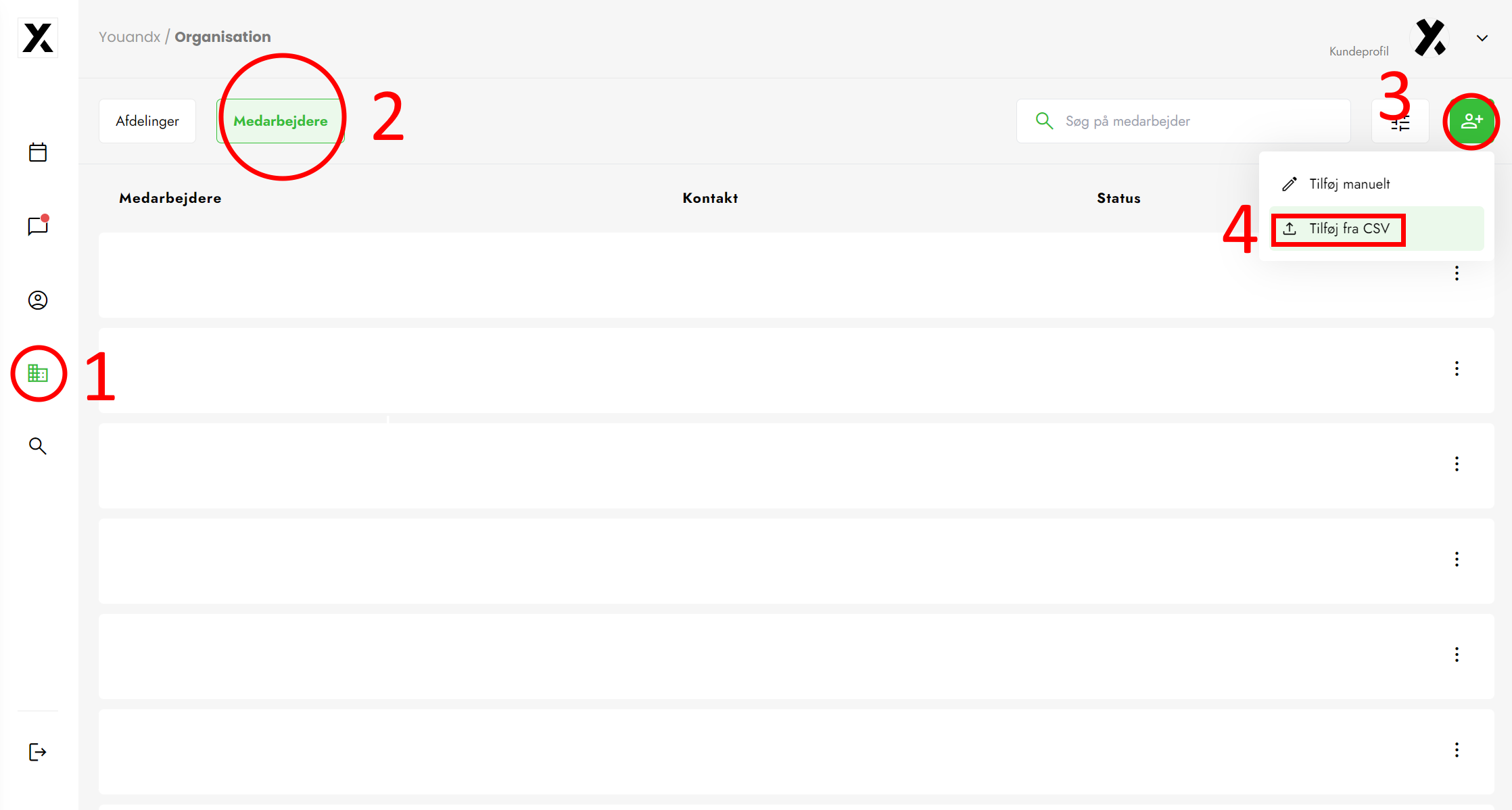
Du vil her blive bedt om at uploade en fil.
Forklaring af kolonner
I denne sektion vil vi gennemgå de kolonner, der skal være i filen.
Tip: Du kan downloade eksempel csv-filer, som vist på billedet nedenfor.
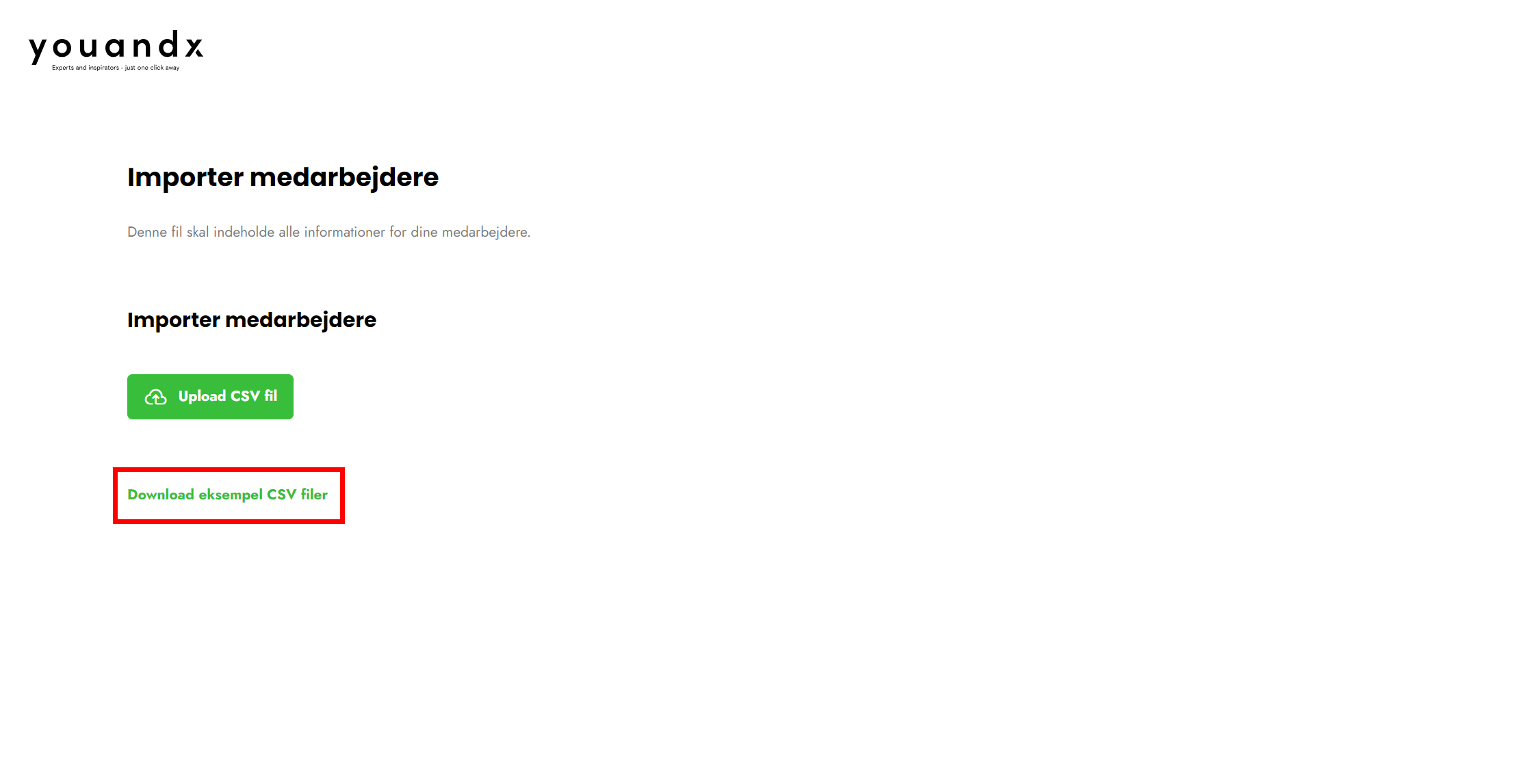
Bemærk! Csv-filen's værdier skal skrives præcis på den måde som skrevet nedenfor. Dvs, vær opmærksom på at skrive "member" med småt, og ikke at have mellemrum før og efter emails, eksterne ID'er osv.
| Kolonnenavn | Eksempelværdier | Beskrivelse |
| externalId | 1, 2, 3 | Eksternt ID for medarbejderen. Se uddybende beskrivelse nedenfor. |
| organizationExternalId | 1, 2, 3 | Eksternt ID for den afdeling, som medarbejdere tilhører. Se uddybende beskrivelse nedenfor. |
| role | admin, member, manager | Definerer hvilken rolle medarbejderen har. Brug "member" hvis der er tale om en medarbejder. Brug "manager" hvis der er tale om en manager. Brug "admin" hvis der er tale om en admin. Dette felt er påkrævet. |
| firstName | Lars | Fornavnet på medarbejderen. Dette felt er påkrævet. |
| lastName | Bak | Efternavnet på medarbejderen. Dette felt er påkrævet. |
| lars@gmail.com | Medarbejderens emailadresse. Dette felt er påkrævet. | |
| phoneNumber | 12345678 | Medarbejderens telefonnummer. |
| languageCode | en, en|da, da | Hvilket sprog medarbejderen ønsker at se siden på. |
| address | Helinskigade 27 | Adresselinje 1 på medarbejderens arbejdsplads. |
| city | København | Bynavnet på medarbejderens arbejdsplads |
| zipCode | 3400, 8210 | Postnummeret på medarbejderens arbejdsplads |
| state | Hovedstaden | Regionen eller staten på medarbejderens arbejdsplads |
| countryCode | DK | Landekoden for landet, hvor kurset afholdes. (ISO 3166-1 alpha-2) |
|
jobTitle
|
Sælger, HR manager | Medarbejderens jobtitel |
|
status
|
active, deactivated, not-onboarded |
Kan angive om medarbejderen skal sættes som aktiv, deaktiv eller ikke onboardet. Hvis værdien gives med, bliver den automatisk sat til ikke onboardet. Hvis du ønsker at "slette" en medarbejder, gøres dette ved at sætte dem som "deactivated" |
|
jobIds
|
Doctor, manager|senior-sales |
ID'erne på de job-roller, som medarbejderen har. |
Eksterne ID'er
Et eksternt ID er en unik identifikator, som du tildeler til hver enkelt medarbejder. Dette ID kan bestå af en kombination af tal og bogstaver, der er valgt på en måde, så de er unikke for hver medarbejder.
Et eksternt ID er nyttigt, når du har brug for at tilknytte medarbejdere til specifikke afdelinger eller grupper i din organisation. Ved at tildele et eksternt ID til en afdeling kan du nemt organisere og administrere medarbejdere baseret på deres tilhørsforhold til en bestemt afdeling.
Når du uploader medarbejdere ved hjælp af csv-uploadfunktionen, kan du inkludere det eksterne ID, på den afdeling som vedkommende hører til. Ved at gøre dette kan du automatisk tilknytte medarbejderen til den korrekte afdeling i systemet.
Hvis jeg eksempelvis ved at Lars Jensen skal være i afdelingen med navn "Salg", og jeg ved at denne afdeling har det eksterne ID "4", kan jeg bruge kolonnen "organizationExternalId" til at skrive dette ID. På denne måde tilknytte Lars Jensen automatisk til denne afdeling.
Bemærk! Hvis du importerer en medarbejder med et eksternt ID som allerede eksisterer, vil vi opdatere denne medarbejder fremfor at oprette en ny med samme ID.
Fejl
Systemet kan opfange de fleste formatteringsfejl, men vi foreslår stadig stærkt, at I nøje gennemgår de importerede medarbejderoplysninger for at sikre, at de er korrekte og fuldstændige. Selvom systemet kan identificere visse fejl, er det vigtigt at være opmærksom på eventuelle fejl eller mangler i filen.
Det anbefales at dobbelttjekke, at alle kolonner er udfyldt korrekt, og at dataene er i den rigtige format. For eksempel skal eksterne ID'er være unikke for hver medarbejder og må ikke være identiske med andre medarbejderes ID'er. Ligeledes skal roller angives korrekt som "admin", "member" eller "manager" for at sikre korrekt tildeling af rettigheder.
Ved at være omhyggelig med at gennemgå og validere de importerede medarbejderoplysninger undgår du potentielle problemer eller fejl i systemet og sikrer en problemfri upload af medarbejdere.
Skulle du mod forventing opdage fejl, tag da gerne fat i Youandx på info@youandx.com.
.png?height=120&name=youandx_logotype_payoff%20(3).png)